win7系统的ip地址改成自动获取的设置方法
摘要:本文档适用于把win7系统的ip地址改成自动获取的用户第一步:点击桌面右下角的网络图标,打开“网络和共享中心”第二步...
本文档适用于把win7系统的ip地址改成自动获取的用户
第一步:点击桌面右下角的网络图标,打开“网络和共享中心”
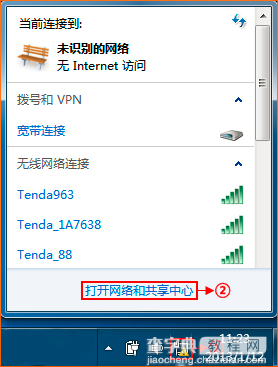
第二步:点击“更改适配器设置”
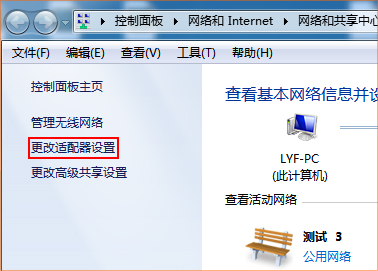
第三步:右键点击“本地连接”选择“属性”
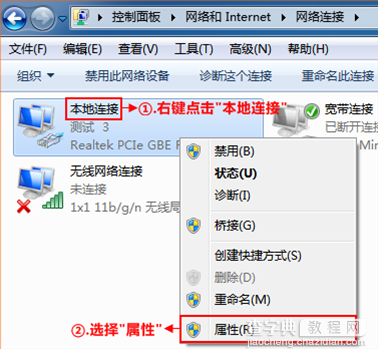
第四步:双击“Internet协议版本 4(TCP/IP)”
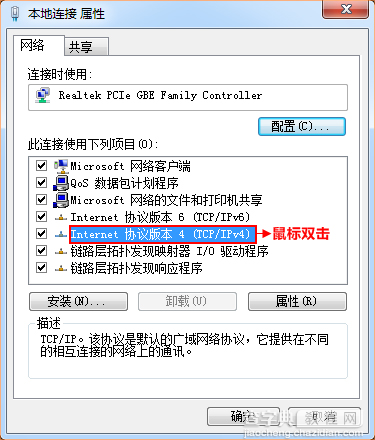
第五步:选择“自动获得IP地址”,“自动获得DNS服务器地址”,确定即可
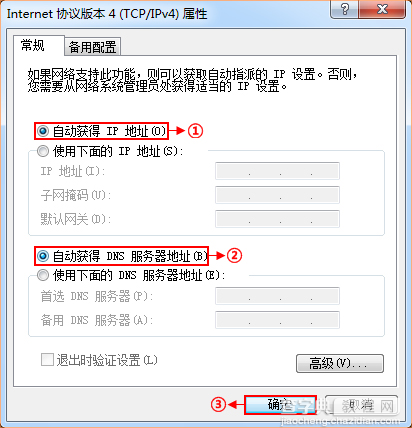
【win7系统的ip地址改成自动获取的设置方法】相关文章:
★ win7系统安装游戏出现错误代码0xc00000d原因及解决方法
★ win7系统共享打印机无法保存错误0x00000001的解决方法
★ win7系统Excel自带修复功能怎么用?win7使用Excel的修复功能方法
★ Win7系统更换属性中的Windows logo图片的方法
